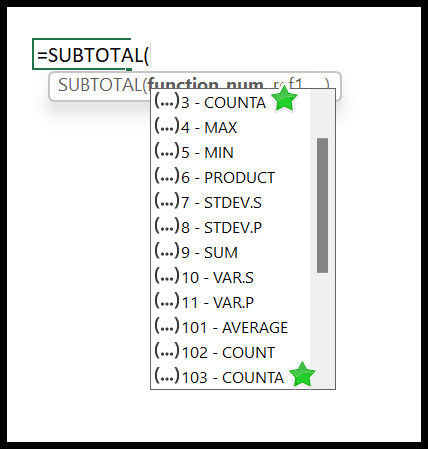Bagaimana cara menghitung baris yang difilter di excel?
Untuk menghitung baris yang difilter di Excel, Anda bisa menggunakan fungsi SUBTOTAL yang memungkinkan Anda memilih fungsi penghitungannya di argumen pertama dan rentang dari mana Anda ingin menghitung baris yang difilter. Setelah menggunakan rumus ini, saat Anda menerapkan filter pada rentang ini dan memfilter sel, hanya baris yang terlihat yang akan dihitung.
=SUBTOTAL(3,A2:A101) =SUBTOTAL(103,A2:A101)Pada contoh di atas, kita memiliki 100 sel dengan nilai di kolom A. Sekarang Anda perlu menghitung baris setelah Anda menerapkan sel filter.
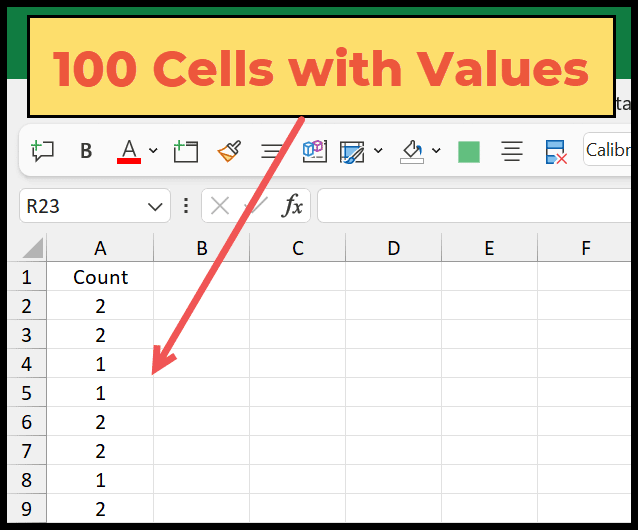
Langkah-langkah untuk menghitung baris yang difilter
- Pertama, di sel B2, masukkan fungsi SUBTOTAL.
- Sekarang di argumen pertama pilih function_num COUNTA atau masukkan 3.
- Setelah itu, pada argumen kedua, lihat rentang A1:A101.
- Kemudian masukkan tanda kurung tutup untuk menutup fungsi dan enter.
- Pada akhirnya, filter kolom A untuk melihat bahwa rumus Anda memperlihatkan jumlah baris yang difilter dalam hasilnya.
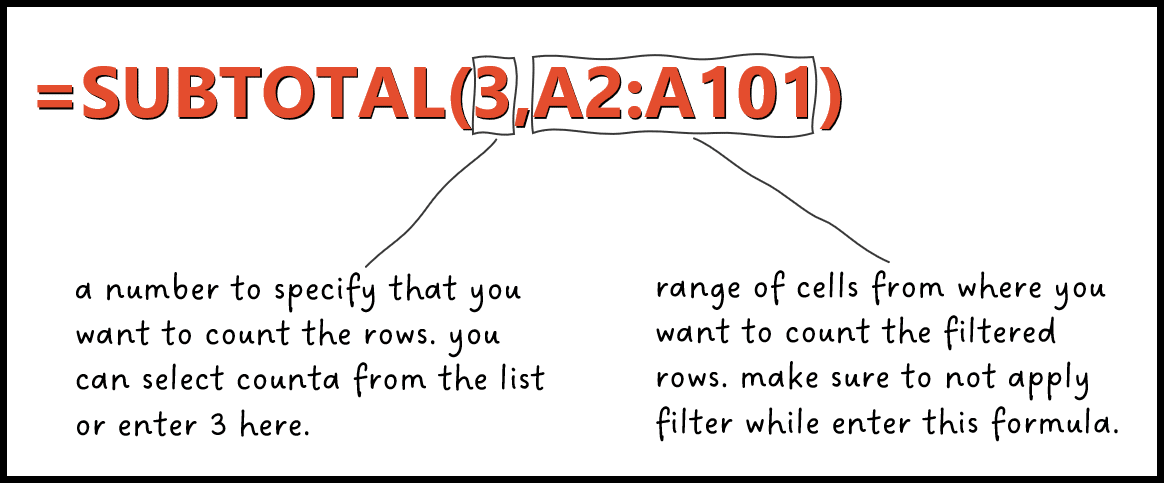
=SUBTOTAL(3,A2:A101)Menggunakan fungsi SUBTOTAL ini juga membantu Anda dalam hal lain. Katakanlah Anda memiliki beberapa garis tersembunyi, dalam hal ini juga akan memberi Anda hitungan tanpa garis tersembunyi tersebut.
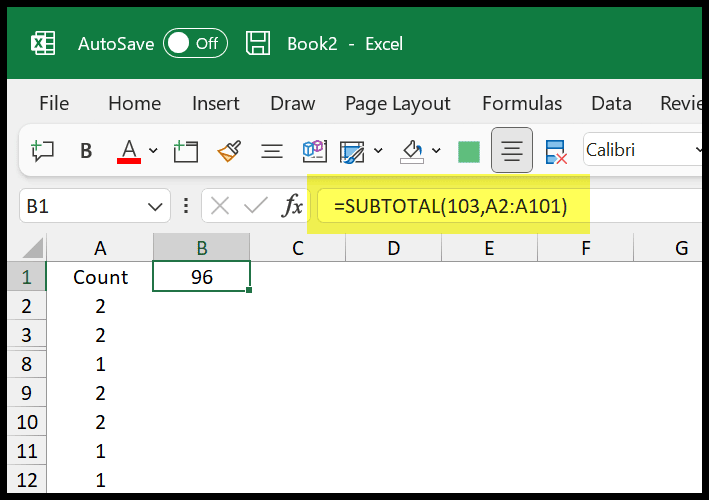
Dalam contoh di atas kita memiliki empat baris tersembunyi dan hasilnya menghasilkan 96.
=SUBTOTAL(103,A2:A101)Ingatlah bahwa ada dua cara berbeda untuk menghitung baris setelah Anda menerapkan filter.
- Menghitung dengan garis tersembunyi
- Hitung tanpa garis tersembunyi